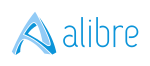
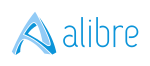
Die Benutzereinstellungen und Einstellungen von Alibre Design bleiben in den Profilen von Microsoft Window. NET erhalten. Um auf versteckte Dateien, Ordner oder Laufwerke anzeigen zugreifen zu können, muss die Ordnerfunktionalität aktiviert sein.
Anzeigen und Zugriff auf versteckte Dateien und Ordner in Microsoft Windows
1. Öffnen Sie die Systemsteuerung.
2. Wählen Sie die Explorer-Optionen

3. Das Dialogfeld Explorer-Optionen wird angezeigt. Wählen Sie die Registerkarte Ansicht:
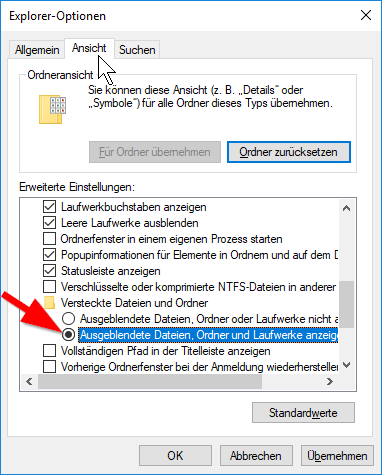
4. Wählen Sie die Option Ausgeblendete Dateien, Ordner oder Laufwerke anzeigen.
5. Klicken Sie auf die Schaltfläche OK.
Eine Kopie der Benutzereinstellungen sichern
1. Navigieren Sie zum Speicherort der Datei mit dem Titel User.NET.profile. Unter Windows Vista, 7, 8 und 10 finden Sie es unter:
C:\Users\Windows Login Name\AppData\Roaming\Alibre Design\default user
HINWEIS: Windows XP wird nicht unterstützt.
2. Kopieren und speichern Sie die Datei an einem sicheren Ort oder
Gerät.
So übertragen Sie Benutzereinstellungen auf eine andere Installation von Alibre Design
1. Navigieren Sie zum Speicherort der Datei mit dem Titel User.NET.profile. Unter Windows Vista, 7, 8 und 10 finden Sie es unter:
C:\Users\Windows Login Name\AppData\Roaming\Alibre Design\default user
HINWEIS: Windows XP wird nicht unterstützt.
2. Ersetzen Sie die Datei durch eine andere anwendbare
User.NET.profile-Datei aus einer anderen Installation von
Alibre Design.
Zurücksetzen auf Standardeinstellungen
1. Navigieren Sie zum Speicherort der Datei mit dem Titel User.NET.profile. Unter Windows Vista, 7, 8 und 10 finden Sie es unter:
C:\Users\Windows Login Name\AppData\Roaming\Alibre Design\default user
HINWEIS: Windows XP wird nicht unterstützt.
2. Löschen Sie die Datei und starten Sie Alibre Design neu.